
"¡Mi computadora ha estado funcionando durante 100 días sin reiniciar!" "No tengo reinstaló Windows ¡en cinco años!" A los geeks les encanta presumir de estas cosas. A continuación, le mostramos cómo encontrar el tiempo de actividad y la fecha de instalación en Windows, Linux y Mac.
"Tiempo de actividad" es un término geek que se refiere a cuánto tiempo ha estado "en funcionamiento" un sistema sin que se apague o reinicie. Es más importante en los servidores que en los escritorios típicos.
Windows: tiempo de actividad
RELACIONADO: Cómo usar el nuevo Administrador de tareas en Windows 8 o 10
El tiempo de actividad de su sistema Windows se muestra en el administrador de tareas . Haga clic con el botón derecho en la barra de tareas y seleccione Administrador de tareas o presione Ctrl + Shift + Escape para abrirlo.
En Windows 8, haga clic en la pestaña Rendimiento y busque en "Tiempo de actividad" en la parte inferior de la ventana.
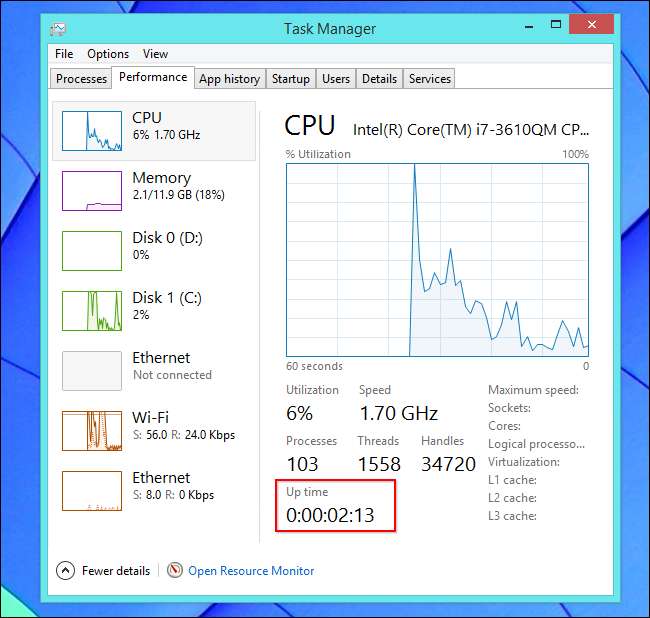
En Windows 7 o Vista, también encontrará esta información en la pestaña Rendimiento; busque "Tiempo de actividad" en Sistema.
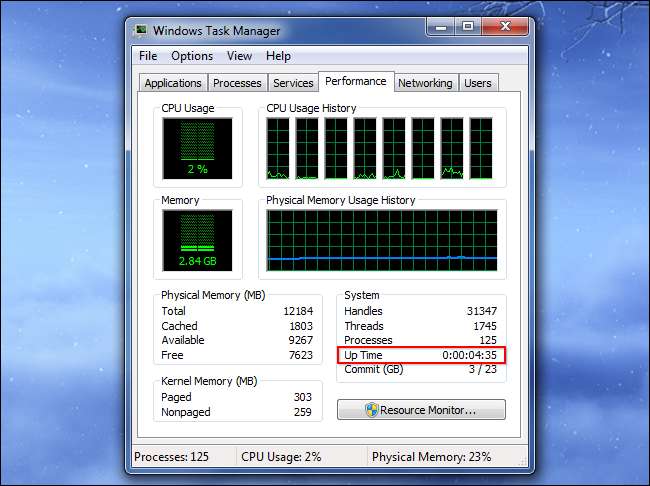
Windows: fecha de instalación
Puede encontrar la fecha en que instaló Windows con el comando systeminfo. Primero, abra el símbolo del sistema: presione la tecla de Windows + R, escriba cmd en el cuadro de diálogo Ejecutar y presione Entrar. Escriba el siguiente comando en la ventana del símbolo del sistema y presione Entrar (tenga en cuenta que debe escribir Original con la letra mayúscula en versiones anteriores de Windows).
systeminfo | buscar / i "Original"
Si está utilizando Windows 7 o Vista, es posible que deba utilizar esta línea en su lugar:
systeminfo | buscar "Original"
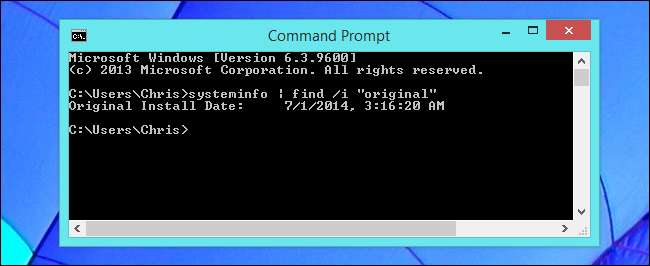
Linux: tiempo de actividad
RELACIONADO: Cómo administrar procesos desde la terminal de Linux: 10 comandos que necesita saber
Muchas utilidades de Linux muestran su tiempo de actividad, desde el comando "top" a las utilidades de información del sistema gráfico.
También hay un dedicado tiempo de actividad comando para mostrar esta información. Para ver su tiempo de actividad en Linux, abra una ventana de terminal, escriba el siguiente comando y presione Entrar:
tiempo de actividad
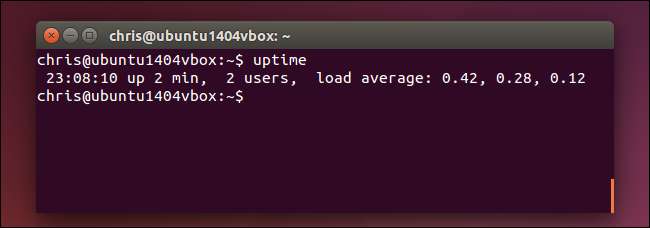
Linux: fecha de instalación
No existe una forma estándar de ver cuándo instaló su sistema Linux. Lo que quiere hacer es encontrar un archivo que no se haya modificado desde que instaló Linux y ver cuándo se creó.
Por ejemplo, el instalador de Ubuntu crea archivos de registro en / var / log / installer cuando lo instalas. Puede verificar cuándo se creó este directorio para ver cuándo se instaló el sistema Ubuntu. Para hacer esto, abra una ventana de terminal y ejecute el siguiente comando:
ls -ld / var / log / installer
La hora y la fecha en que se creó la carpeta es cuando instaló su sistema Linux.
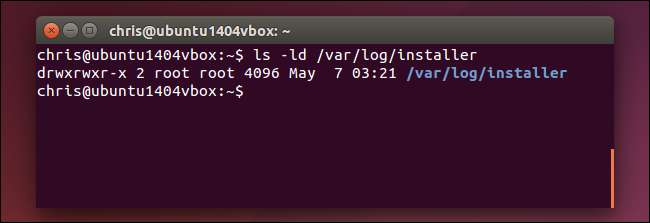
También puede intentar buscar en la carpeta / lost + found, que generalmente se crea cuando instala Linux y configura su unidad. Esto debería funcionar en otras distribuciones de Linux , también:
ls -ld / perdido + encontrado

Mac OS X: tiempo de actividad
Su sistema Mac muestra su tiempo de actividad en la ventana Información del sistema. Haga clic en el icono del menú de Apple en la barra en la parte superior de la pantalla, mantenga presionada la tecla Opción y haga clic en Información del sistema. Desplácese hacia abajo en el panel izquierdo, seleccione Software y busque "Tiempo desde el inicio" para ver el tiempo de actividad de su Mac.
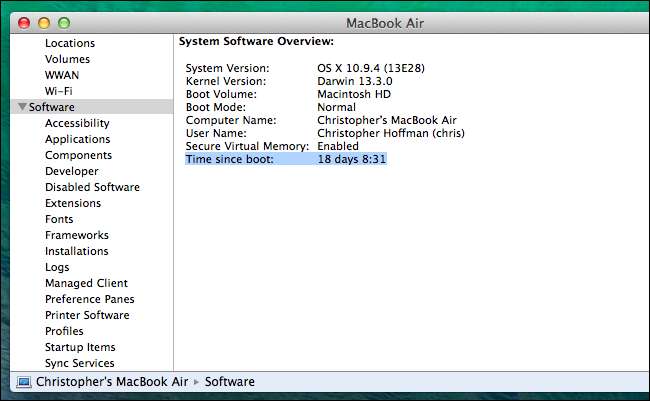
También puede usar el comando de tiempo de actividad en una Mac. Presione Comando + Espacio, escriba Terminal y presione Entrar para abrir una ventana de terminal. Ejecutar el tiempo de actividad mando.
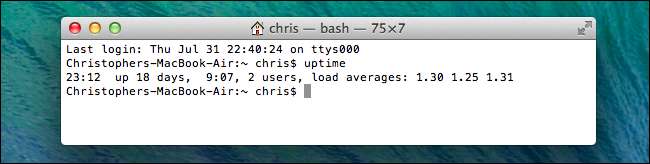
Mac OS X: fecha de instalación
RELACIONADO: Una guía del usuario de Windows para los atajos de teclado de Mac OS X
Debería poder encontrar cuándo se instaló su sistema Mac OS X desde su archivo install.log. Primero, abra la aplicación Consola. prensa Comando + Espacio , tipo Consola y presione Entrar para abrirlo. Expanda la carpeta / var / log en la barra lateral, desplácese hacia abajo y haga clic en install.log en la lista. Desplácese hasta la parte superior del archivo install.log y busque la fecha más antigua allí.
Si ha estado usando su Mac durante un tiempo, es posible que haya archivos install.log archivados con los nombres install.log.0.gz, install.log.1.gz, etc. Abra el más antiguo, que es el que tiene el número más alto en su nombre.
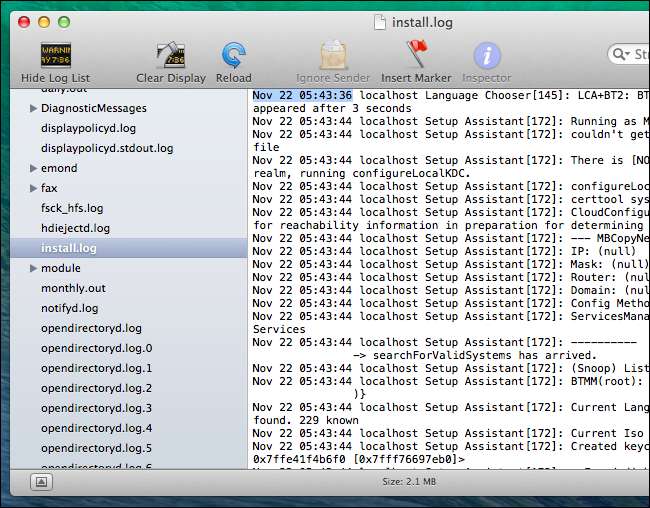
Esta información es interesante, especialmente cuando la compara con las computadoras de otras personas. No hay mucho que hacer con esta información, por supuesto; es principalmente para fanfarronear.
Credito de imagen: Trevor Manternach en Flickr







